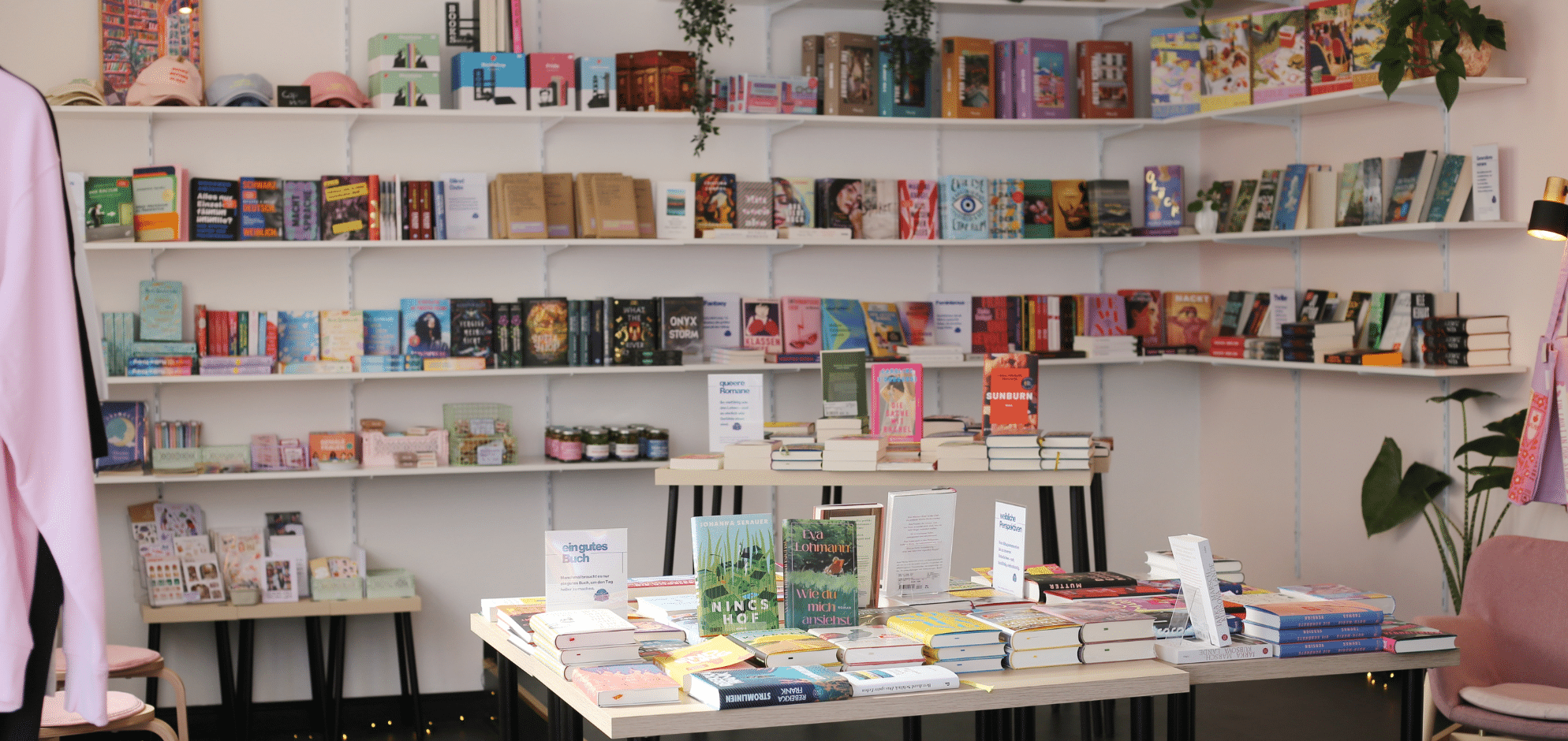Hier eine Grafik für Instagram oder den Onlineshop, dort ein frecher Aufsteller für den Büchertisch oder ein knalliges Plakat für die Ladentür. Täglich sind kreative Umsetzungen in Text und Grafik gefordert. Schnell kreativ zu werden ist oft eine Herausforderung, besonders wenn die Gestaltung optisch ansprechend sein soll. Mit der Plattform Canva haben Sie vielfältige Möglichkeiten, um für Ihre Außenkommunikation mit wenigen Klicks ideenreich zu werden.
Unsere Tipps und Tricks
- Canva können Sie kostenfrei nutzen, es gibt aber auch eine Pro-Version, die rund 12 € im Monat kostet. Unser Tipp: Starten Sie mit der kostenlosen Version. Die weiteren Features, die nur mit der kostenpflichtigen Version möglich sind, erkennen Sie an dem Kronensymbol. So merken Sie schnell, ob die Pro-Version für Ihre Arbeit hilfreich ist und können ggf. upgraden.
- Es lohnt sich, die Canva-App auf dem Smartphone zu installieren: Sie synchronisiert automatisch alle Inhalte, die Sie im Browser gestaltet haben. So können Grafiken für Social-Media-Kanäle ganz leicht über das Handy veröffentlicht werden.
- Haben Sie für Ihre Buchhandlung Corporate Design-Vorgaben? Es ist für die Erstellung der Grafiken sehr hilfreich, wenn Unternehmensfarben, Schriftart, Logo(-farbe) und der Stand des Logos definiert sind. Das führt zu mehr Wiedererkennung, einem einheitlichen Feed Ihrer Social-Media-Kanäle und Harmonie im Geschäft vor Ort und im Onlineshop.
- Canva stellt für die unterschiedlichsten Formate, von animierten Social-Media-Grafiken bis Zoom-Hintergrund, von Broschüre bis Visitenkarte, über 250.000 kostenfreie Vorlagen zur Verfügung. Diese Vorlagen können Sie im Stil Ihrer Buchhandlung anpassen und individualisieren.
- Im Reiter „Upload“ können Sie Ihre eigenen Fotos und Dateien (z. B. das Logo der Buchhandlung) hochladen und für Grafiken verwenden.
- Mit der Funktion „Benutzerdefinierte Größe“ gestalten Sie auch unabhängig von den Vorlagen und Formaten Grafiken, beispielsweise für Ihren Onlineshop Libri.Shopline oder genialokal. Achten Sie dabei auf die vorgegebenen Größen der Module. Diese finden Sie in der CMS-Doku. Auf unser Support-Seite haben wir Ihnen Canva-Vorlagen für die beliebtesten Module bereitgestellt. Einfach draufklicken und loslegen.
- Hilfslinien unterstützen Sie bei der Gestaltung Ihrer Grafiken! Dafür klicken Sie im Bearbeitungsfenster auf „Datei“ -> „Hilfslinien anzeigen“. Die lila-farbenen Linien können Sie mit der Maus aus dem vertikalen und horizontalen Lineal auf die Grafik ziehen.
- Der Hilfe-Bereich von Canva ist genauso intuitiv wie Canva selbst – Stichwort eingeben und schnell eine Lösung finden!
- Canva ermöglicht außerdem die Möglichkeit der Zusammenarbeit in Teams. Mehr Informationen dazu finden Sie im Canva-Hilfebereich.
- Sie arbeiten mit Grafikdesigner*innen oder Agenturen zusammen? Dann haken Sie doch einmal nach, ob Ihnen Canva-Vorlagen für verschiedene Anlässe und Formate bereitgestellt werden.
Unser letzter Tipp: Probieren Sie sich aus! Sie werden sehen, das Tool ist intuitiv und Sie können mit nur wenigen Klicks Ihre Außenkommunikation abwechslungsreich und kreativ gestalten.
Haben Sie bereits mit Canva gearbeitet und haben noch weitere Tipps für Ihre Kolleg*innen?